首先,我们需要先打开中琅条码软件,根据打印机里面的实际标签纸设置纸张及布局参数:
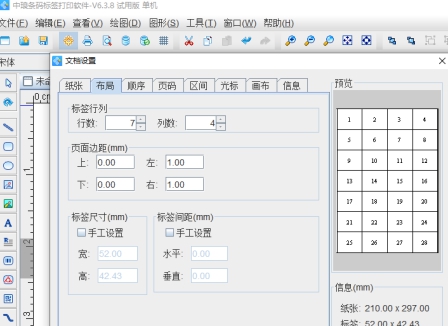
下面我们在条码软件中标签纸上添加文本内容并双击文本内容添加序列生成的数据:
点击左侧工具栏中的“A”,在画布上绘制普通文本,并双击普通文本在其“图形属性-数据源”页面中,点击左侧修改,使用“序列生成”添加数据,在序列生成的右下角可以看到“周期”参数的设置,我们可以先输入6,这样就可以看到数据递增到6之后,就循环显示了:
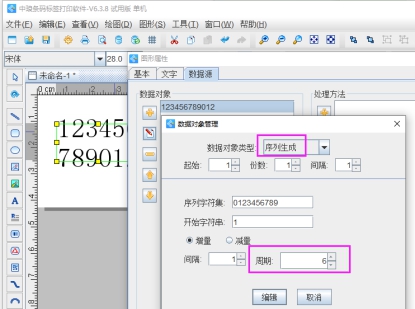
然后为了保证数据长度固定,可以点击左侧“+”,使用“补齐”的处理方法,目标长度为4:
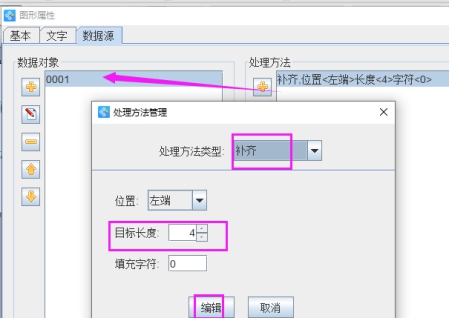
数据添加完之后点击“添加-确定”即可,然后我们就可以点击打印预览查看循环流水号的生成效果了:
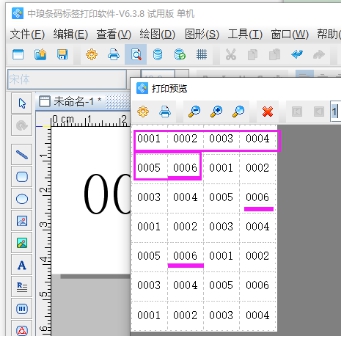
从上图预览效果中可以直接看到流水号的递增效果,使用中琅条码软件的用户都会了解,每种添加方法都是适用于多个对象的, 比如此次新增的周期循环打印的功能,也同样适用于添加条形码或二维码中,添加方法相同,具体操作如下,先绘制条形码样式,然后双击条形码,在条形码的“图形属性-数据源”中使用手动输入添加固定内容,序列生成+补齐添加流水号部分:
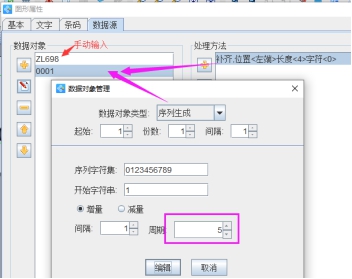
然后我们就可以直接点击打印预览查看实际效果了,由于各个设置的周期为5,所以条码数据则会递增到5之后开始循环从1开始再次递增:
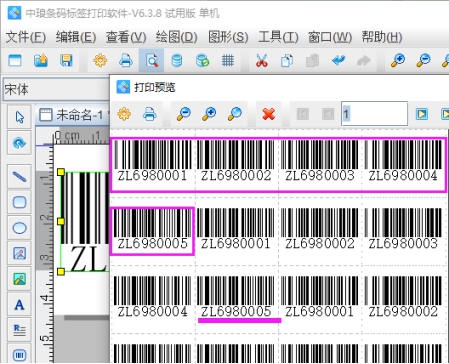
二维码中添加循环流水号方法与文字、条形码添加方法相同,需要用到的客户可以联系工作人员咨询最新操作方法详情,想体验其他功能的用户也可以下载中琅条码软件免费试用体验。
